时间:2020-05-11 00:23:07 来源:www.win7qijian.com 作者:系统玩家
大家都知道,我们生活中离不开电脑,在使用电脑的过程可能就会碰到win7系统添加不了扫描仪的问题,要是你的电脑技术没有达到一定的水平,可能就不能解决这个win7系统添加不了扫描仪的情况。要是想自己学习学习解决win7系统添加不了扫描仪的方法,也是可以的,只需要按照这个流程:1、打开“开始”选择“设备和打印机”点击“添加设备”。2、提示“添加失败”打开提示上的“控制面板的管理工具”就搞定了。上面的内容简单的描述了一下win7系统添加不了扫描仪问题该怎么处理,下面我们就仔细的来学习一下它的详细处理手段。
处理方法如下:
1、打开“开始”选择“设备和打印机”点击“添加设备”。
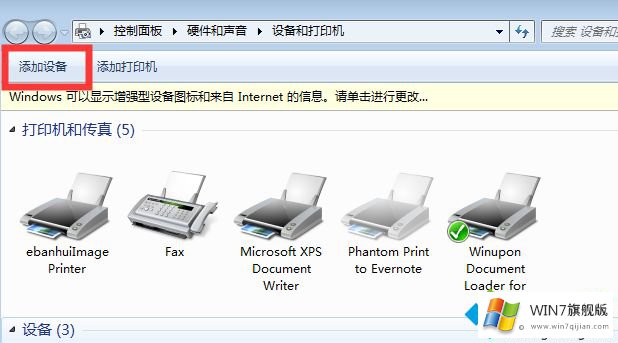
2、提示“添加失败”打开提示上的“控制面板的管理工具”。
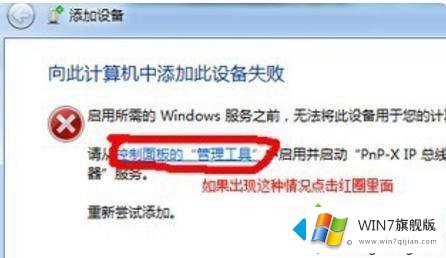
3、进入后双击打开“PnP-X IP Bus Enumerator”把“启动类型”改为“自动”。
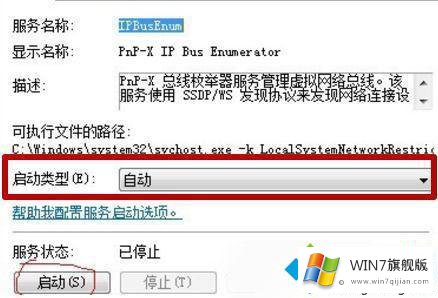
4、点击“启动”后重新选择添加设备选择扫描仪即可。

上面就是关于win7系统添加不了扫描仪的详细处理方法啦,出现同样情况的可以按照上面的步骤来解决哦。
关于win7系统添加不了扫描仪的详细处理手段就和大家讲到这里了,遇到同样问题的朋友就可以根据上面内容提供的方法步骤解决了。当然解决win7系统添加不了扫描仪的问题方法肯定是多种多样的,如果你有更好的办法,可以留言和小编一起来讨论。